Si vous essayez de configurer un ordinateur, vous avez probablement remarqué qu’il n’y a pas d’autres options pour se connecter avec un compte Windows. C’est particulièrement le cas pour les utilisateurs qui sautent à Windows 10 à partir de Windows 7, où vous pouvez facilement configurer et vous connecter normalement sans compte Microsoft.
Dans Windows 10, l’option de connexion avec un compte Windows local classique, qui était cachée derrière l’option « Compte hors ligne », n’existe plus. Vous ne pouvez pas configurer Windows 10 sans un compte Microsoft. Au lieu de cela, vous êtes obligé de vous connecter avec un compte Microsoft lors du premier processus de configuration – après l’installation ou lors de la configuration de votre nouvel ordinateur avec le système d’exploitation.

Microsoft veut créer une expérience transparente afin que vous ayez certaines des mêmes fonctionnalités sur vos appareils. De plus, il synchronise vos paramètres avec votre compte Microsoft, comme votre thème PC et les mots de passe stockés.
Néanmoins, vous êtes lié à un compte Windows que vous le vouliez ou non. Vous devrez vous connecter avec un compte Windows avant de créer un compte local. Heureusement, il y a quelques façons dont vous pouvez configurer Windows 10 sans compte Microsoft, que nous partageons dans ce guide.
Compte local vs compte Microsoft : Lequel est le meilleur?
Un compte local est la façon classique dont la plupart des gens se connectent à leur ordinateur. C’est là que vous cliquez sur votre compte d’utilisateur, entrez un mot de passe et commencez à utiliser l’ordinateur. Vous pouvez toujours vous connecter à l’aide d’un compte local sous Windows 10, mais vous avez d’abord besoin d’un compte Microsoft pour créer un compte local en allant dans Paramètres > Comptes > Vos informations > Se connecter avec un compte local.
La bonne chose à propos de l’utilisation d’un compte local est que vous pouvez l’utiliser pour télécharger et installer gratuitement des jeux et des applications depuis le Windows Store sans utiliser un compte Microsoft, et utiliser des applications système comme Mail et Calendar.
D’autre part, un compte Microsoft est un compte unique qui est libre d’utiliser pour se connecter à plusieurs produits Microsoft Cloud comme Outlook.com, Onedrive et Skype, entre autres, ou des appareils comme les smartphones Windows et les consoles de jeux Xbox. Vous pouvez également télécharger des applications payantes avec un compte Microsoft et accéder à toutes les fonctionnalités de Windows 10.
Windows 10 sans compte Microsoft
L’idée derrière la politique sur les comptes locaux dans Windows 10 est de trouver un équilibre entre les comptes Microsoft et les attentes des utilisateurs, tout en offrant autant de fonctionnalités aux utilisateurs de comptes locaux que possible. Vous pouvez toujours utiliser le compte local sur votre ordinateur Windows 10, puis utiliser le compte Microsoft pour télécharger et installer des applications à partir du Windows Store.
D’autres avantages de l’utilisation d’un compte Microsoft avec Windows 10 comprennent le stockage en nuage gratuit via Onedrive, la synchronisation des paramètres de compte tels que les profils réseau, la gestion des mots de passe et des paramètres de l’application Windows Store, et une expérience familière entre les applications et les appareils.
Les principaux inconvénients d’un compte Microsoft est qu’il peut être piraté, nécessite un accès Internet pour utiliser les derniers paramètres enregistrés, offre moins de confidentialité et synchronise automatiquement vos paramètres sur vos appareils. Si vous êtes bloqué hors de votre compte, vous ne pourrez pas non plus accéder aux autres appareils que vous utilisez avec ce compte.
Comment configurer Windows 10 sans compte Microsoft
Windows 10 essaie de s’assurer que vous utilisez un compte Microsoft, mais vous pouvez tout de même créer un compte local en utilisant les étapes ci-dessous.
Remarque : Si vous utilisez la version Maison et que vous êtes connecté à Internet, vous ne serez pas en mesure de configurer Windows 10 sans un compte Microsoft, donc la première étape est de déconnecter de l’Internet.
Windows 10 Famille
- Si vous êtes connecté à votre réseau à l’aide d’un câble Ethernet ou Wifi, la première étape est de débrancher le câble ou de déconnecter votre ordinateur du Wifi. Pour les connexions Wifi, vous pouvez sauter le processus au début de l’assistant de configuration en cliquant sur l’icône de retour sur la barre d’outils Windows 10 Setup, puis essayer de créer un compte Microsoft.
- Sinon, appuyez sur la touche Mode avion sur l’ordinateur portable pour déconnecter le Wifi ou débrancher le routeur pendant une minute, si tout le reste échoue. Lorsque vous voyez le message d’erreur « Une erreur s’est produite», cliquez sur ignorer pour sauter l’étape de création de compte.
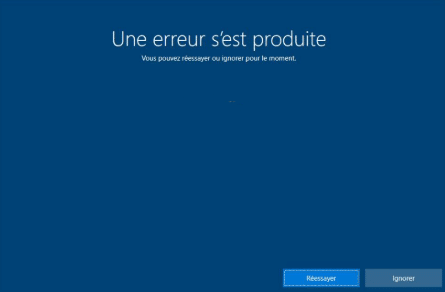
- Dans le Qui sera amené à utiliser ce PC, créez un compte hors ligne et connectez-vous à Windows 10 sans utiliser un compte Microsoft.
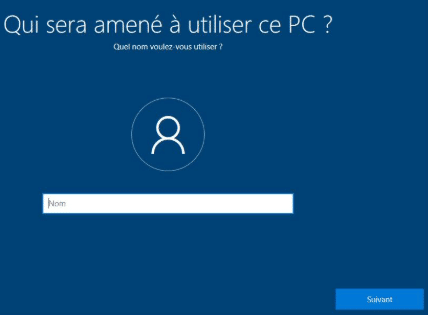
Windows 10 Professionnel (Pro)
Si vous utilisez Windows 10 Professionnel, vous pouvez créer un compte local en sélectionnant l’option Joindre un domaine en bas à gauche de l’écran de configuration.
Si, pour une raison quelconque, vous ne voyez pas l’option Joindre un domaine, vous pouvez toujours utiliser le même truc que nous avons décrit ci-dessus pour Windows 10 Maison, déconnecter de l’Internet et créer le compte local.
Création d’un compte Microsoft « fictif »
Si la première méthode ne fonctionne pas pour vous, il est toujours possible de créer un compte local en utilisant les étapes recommandées par Microsoft. Créez un compte Microsoft pendant le processus de configuration, puis changez-le en un compte utilisateur local plus tard.
- Connectez-vous avec votre compte Microsoft et ouvrez Paramètres > Comptes.
- Cliquez sur Vos informations dans le volet de gauche.
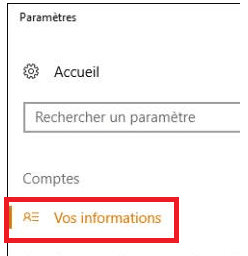
- Ensuite, cliquez sur Se connecter avec un compte local à la place. Windows 10 vous guidera dans le processus de passage à un compte d’utilisateur local.
Une fois que vous avez votre compte local, vous pouvez supprimer le compte Microsoft factice du système.
Utilisez Windows 10 à votre façon sans compte Microsoft
Bien que nous ne sachions pas quelles mesures Microsoft prendra à l’avenir au cours du processus de création de compte, ces deux méthodes devraient vous permettre de configurer Windows 10 sans compte Microsoft pour le moment. Nous aimerions que vous nous disiez si ces étapes ont fonctionné pour vous ou non. Faites un commentaire ci-dessous.